本手册中私有云部署操作是在完成Mos9.0源搭建的基础上,如果没有可用的Mos9.0源(fuel),请先完成Mos9.0源的搭建。
一、 网络环境要求
1.1网络清单
| 序号 |
网络名称 |
用途 |
| 1 |
PXE网络 |
用于OpenStack集群中其他节点从master节点在线获取镜像文件,完成系统安装与OpenStack环境部署。 |
| 2 |
存储网络 |
OpenStack环境中用于数据存储通讯所需网络 |
| 3 |
管理网络 |
OpenStack环境中用于管理云实例的网络 |
| 4 |
私有网络 |
用户自建网络 |
| 5 |
公开网络 |
OpenStack提供公开网络,可以提供公有云服务,在此为私有云搭建,不做阐述 |
1.2网络设备清单
| 序号 |
设备名称 |
数量 |
用途 |
| 1 |
TL-R483路由器 |
1 |
用于提供公开网网关 |
| 2 |
H3C SMB-S1824G千兆交换机 |
>2 |
用于划分网络,配置网关、trunck口 |
| 3 |
网线 |
若干 |
注意:
l 在私有云中,路由器仅用于提供公开网网关,配置可根据实际情况而定。
l 所用交换机最低标准为所有接口千兆可管理(可配置trunck口)
1.3网络部署
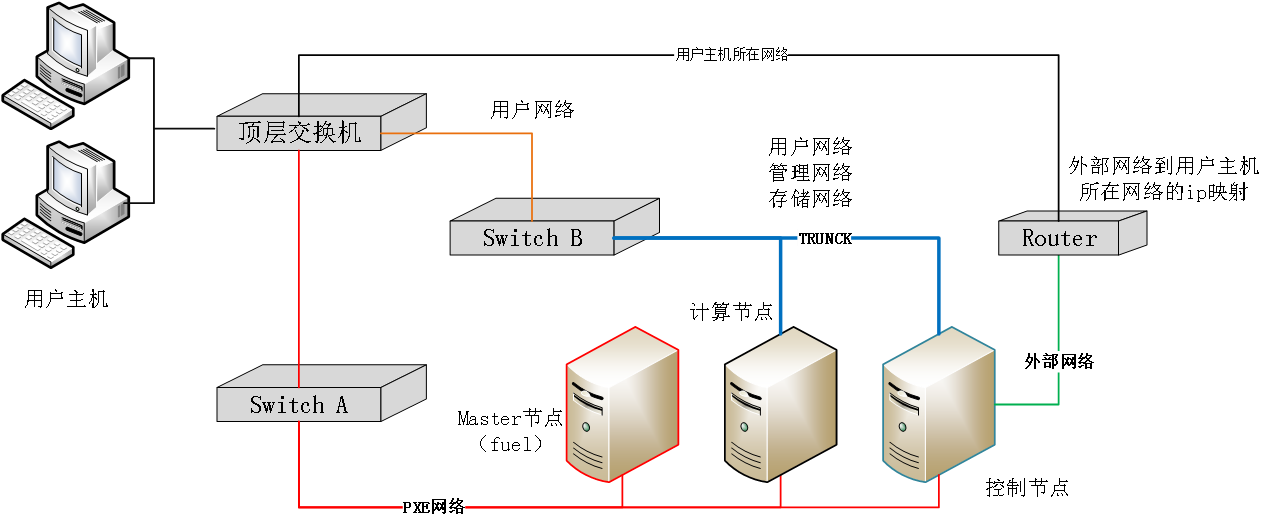
网络线路图
l 交换机A负责承载集群的PXE网络,采用线路独占,PXE网络中必须为LAN2层可达,一般为了方便管理也需要与用户主机所在网络互联。
l 交换机B承载集群的用户网络、存储网络和管理网络,另外用户网络需要与用户主机所在网络互联(一般在顶层交换机中建立路由,需要网络部门技术支持)。
l 交换机B每个接口需要承载多个网络,因此根据需要配置TRUNCK口。
l 路由器仅提供外部网络网关,集群中控制节点需要连接外部网络,计算节点可以不连接,另外在路由器中需要设置外部网络到用户主机所在网络的ip映射,否则用户无法进入dash界面。
l 所有服务器的网络接线顺序为pxe网络对应第一张网卡,其次是管理、存储、私有网络对应第二张网卡,再次才是外部网络。
按照此网络路线,用户主机不仅可以访问OpenStack集群中所有的服务器,实现对fuel界面的访问,云环境的管理,还可以通过OpenStack用户网络顺利访问云主机,享受云服务,另外管理员也可以通过路由器的ip映射访问OpenStack的dash界面,实现对云主机的管理。根据以上的部署方案,用户能够以最低的现有网络环境改动,成功实现对OpenStack私有云网络环境的部署,并能够满足日后管理、使用的需要。
以下是接线图示例:
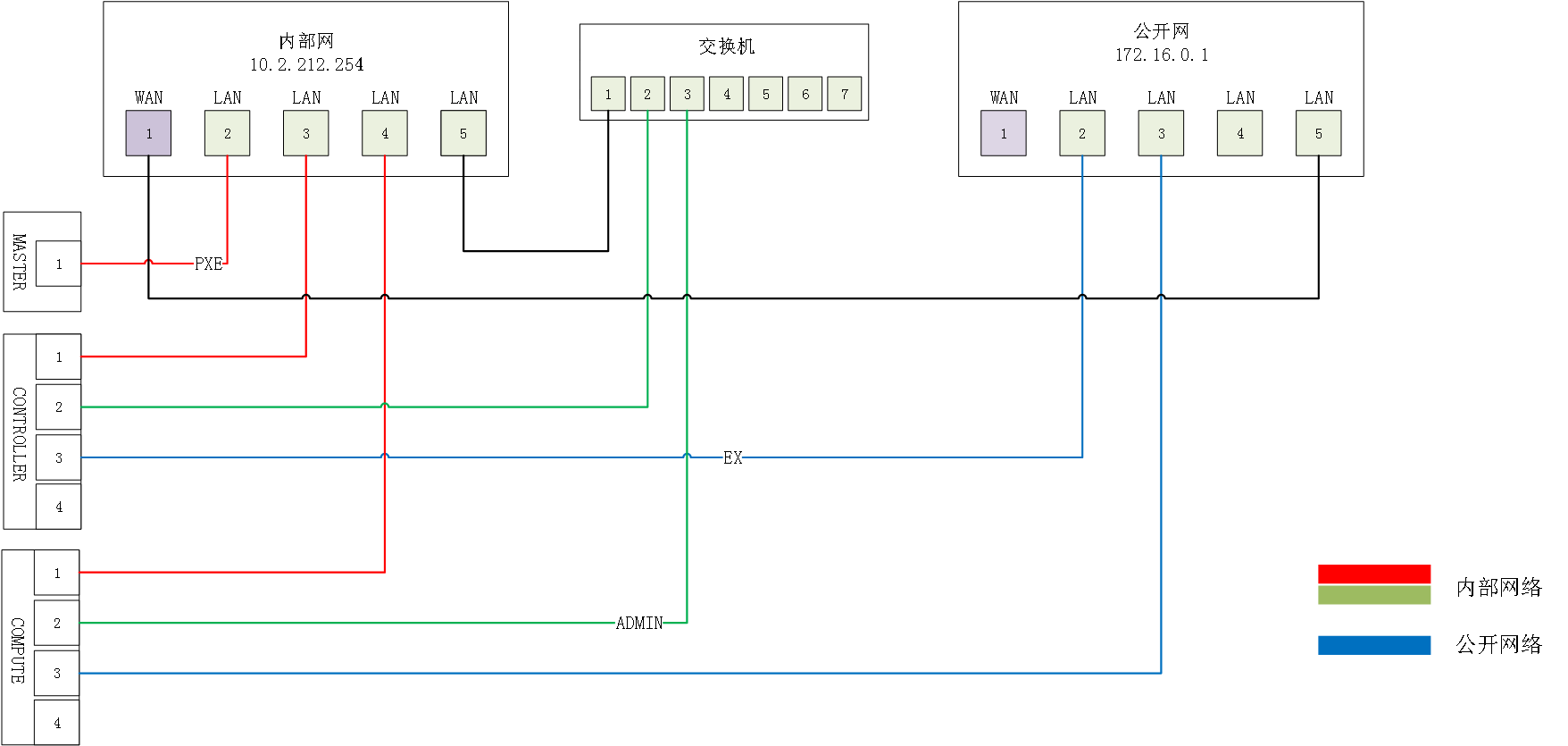
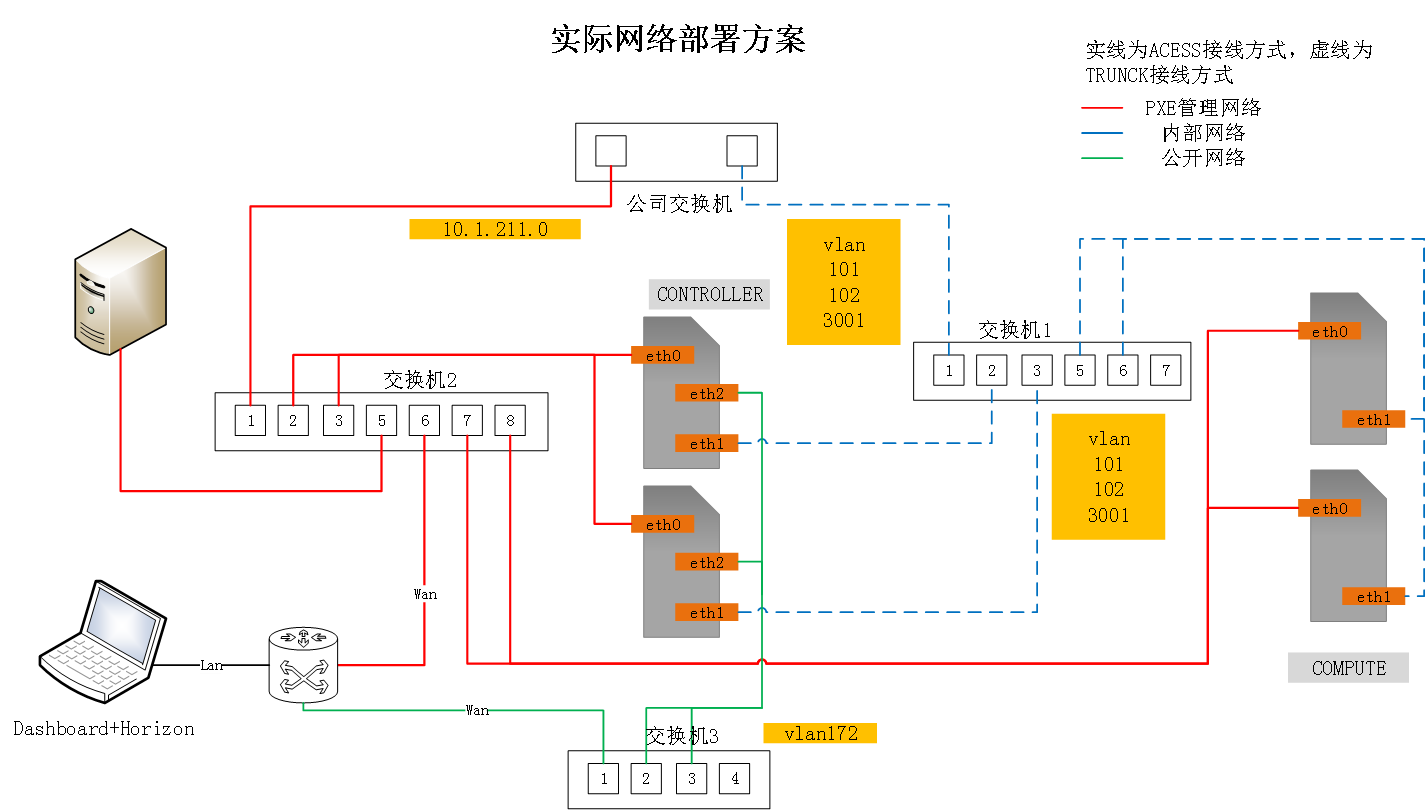
二、服务器标准
参与搭建环境的服务器中,作为控制节点的服务器必须至少拥有3个网络接口(网卡),作为计算节点的服务器必须至少拥有2个网络接口(网卡),其配置需求如下:
| 设备名称 |
节点名称 |
配置 |
| 主机点 |
master |
普通台式机CPU4核,内存4G, 硬盘500G |
| 控制节点 |
controller |
R730 CPU32核,内存>=32G, 硬盘278GB * 3 |
| 计算节点 |
compute |
R730 CPU32核,内存>=64G, 硬盘3.3T |
其中数据可以按照实际需求调整。
三、新建OpenStack环境
2.1 新建云环境
1、新建openstack环境,名称自定义。
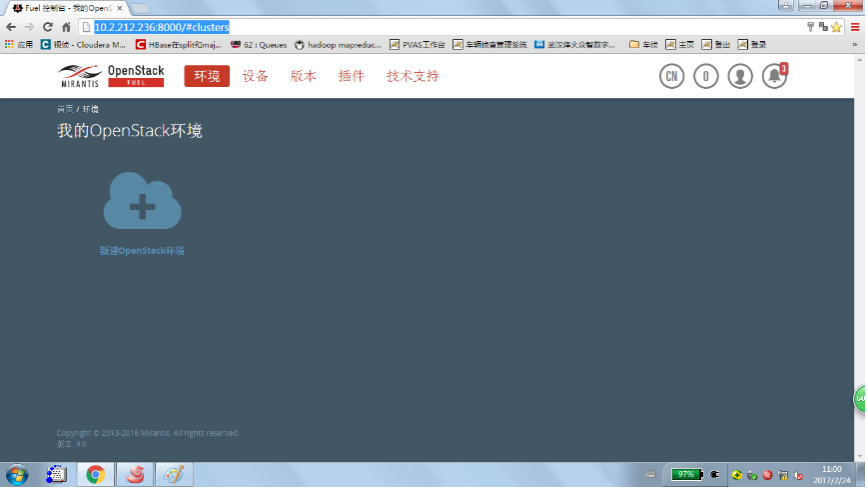
2、点击 新建OpenStack环境
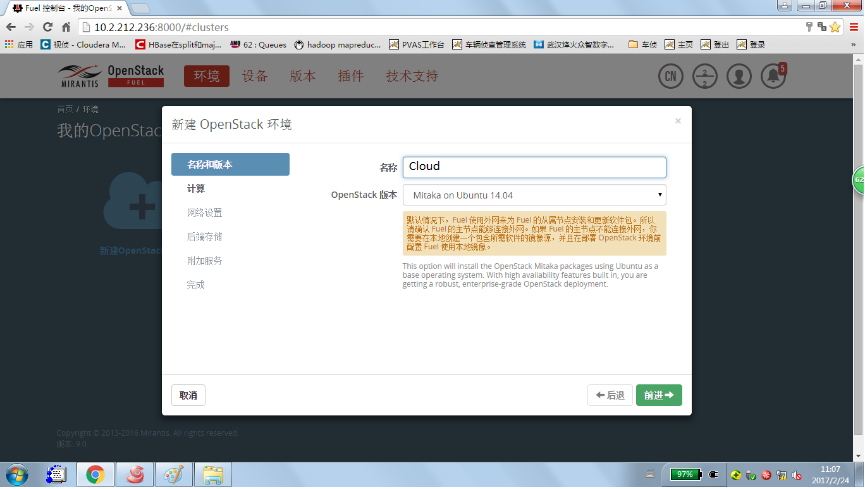
3、输入好名称后,点击前进
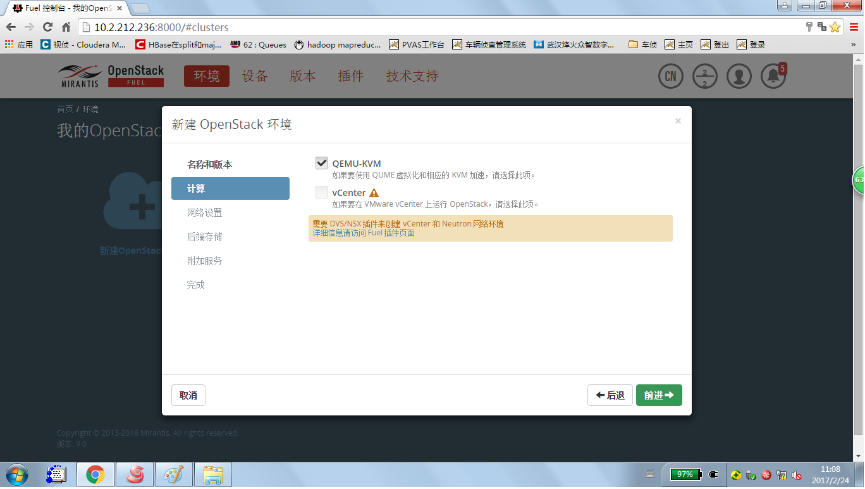
4、默认配置,点击前进
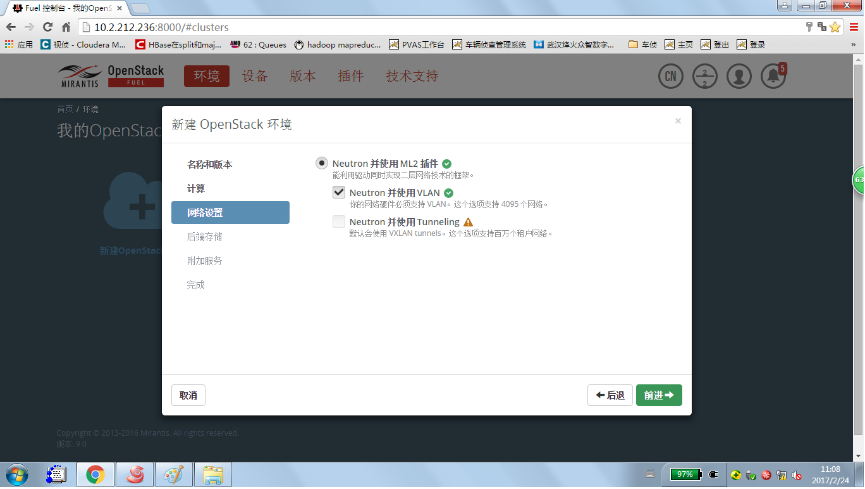
5、存储模式都采用ceph,选择ceph后点击前进
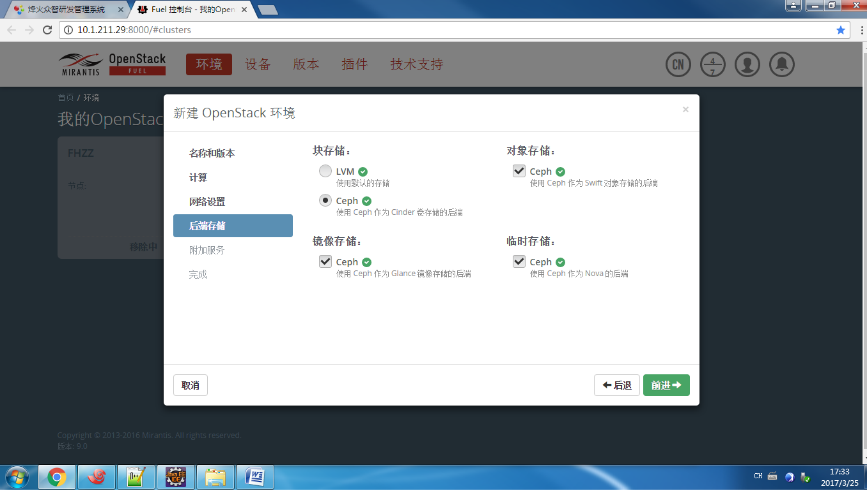
6、默认配置,点击前进
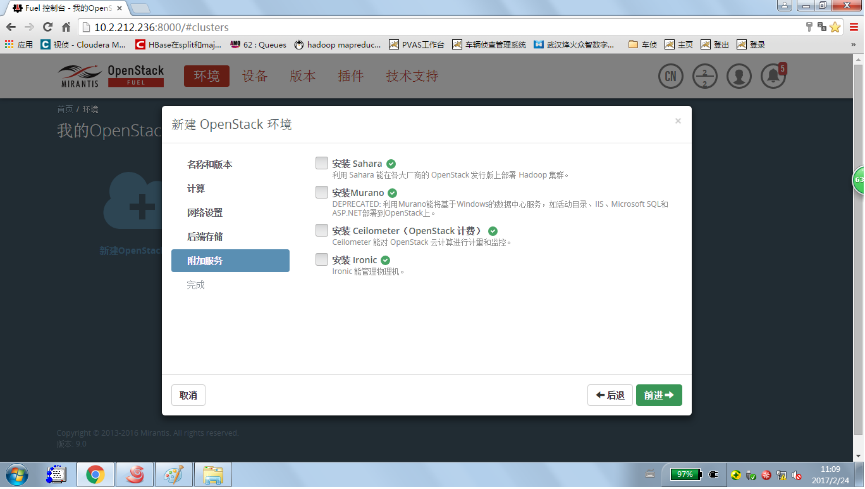
7、默认配置,点击前进
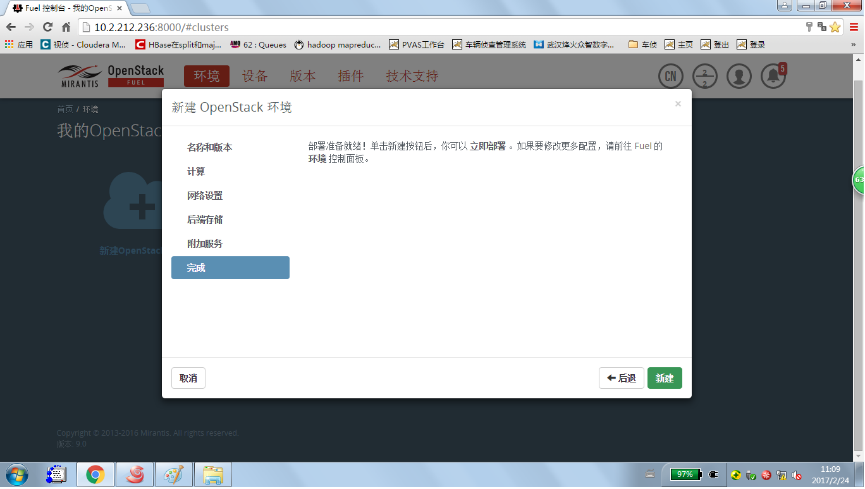
点击新建
2.2 配置云环境
新建好之后,进入Cloud云环境
点击设置->计算配置,注意,勾选KVM,配置如下图,然后保存配置。
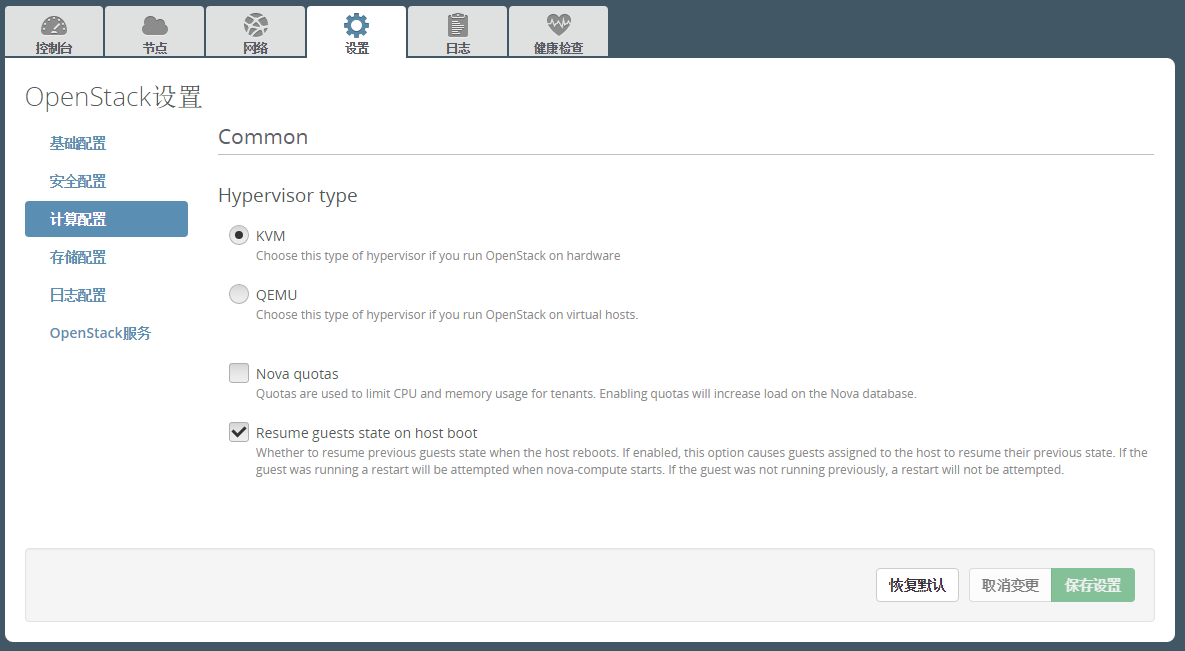
点击设置->存储配置,将Ceph object replication factor的值按需修改为2或者3
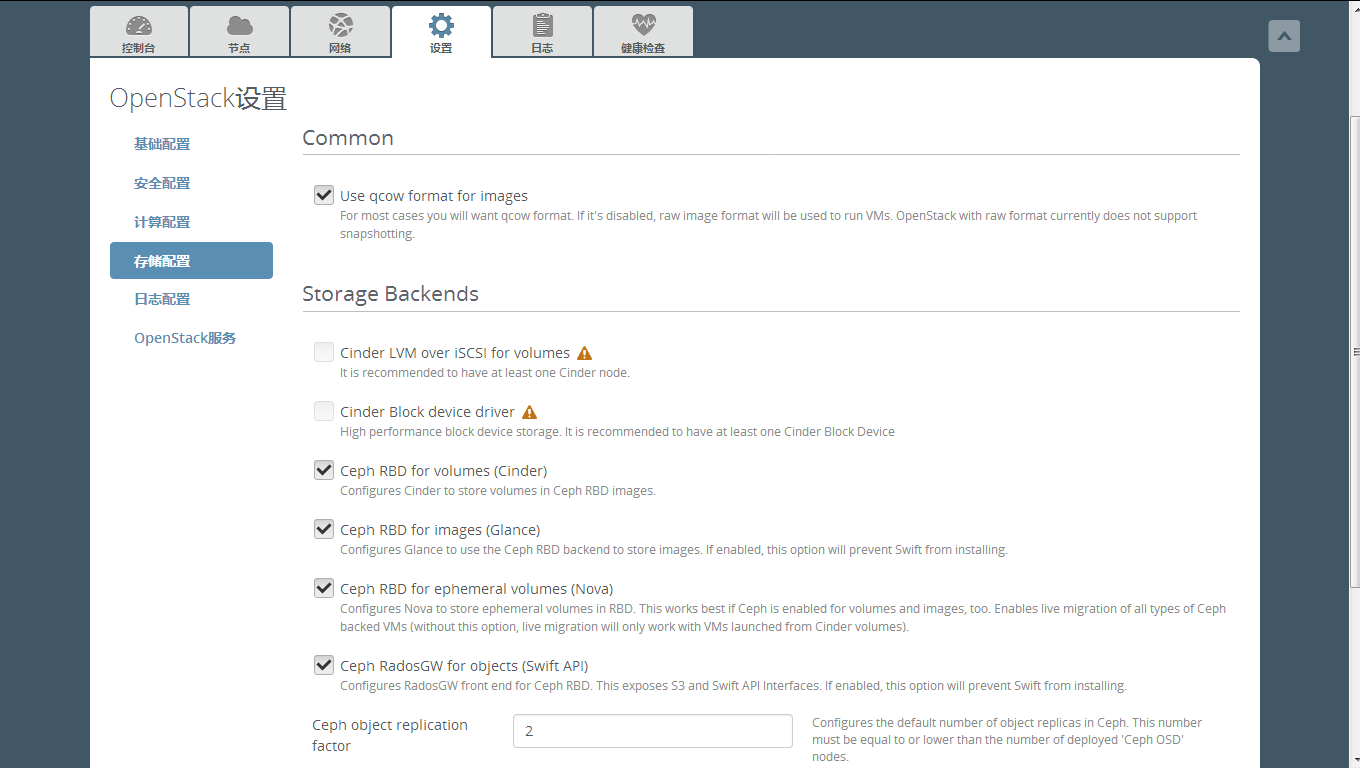
点击网络->其它,进入如下界面
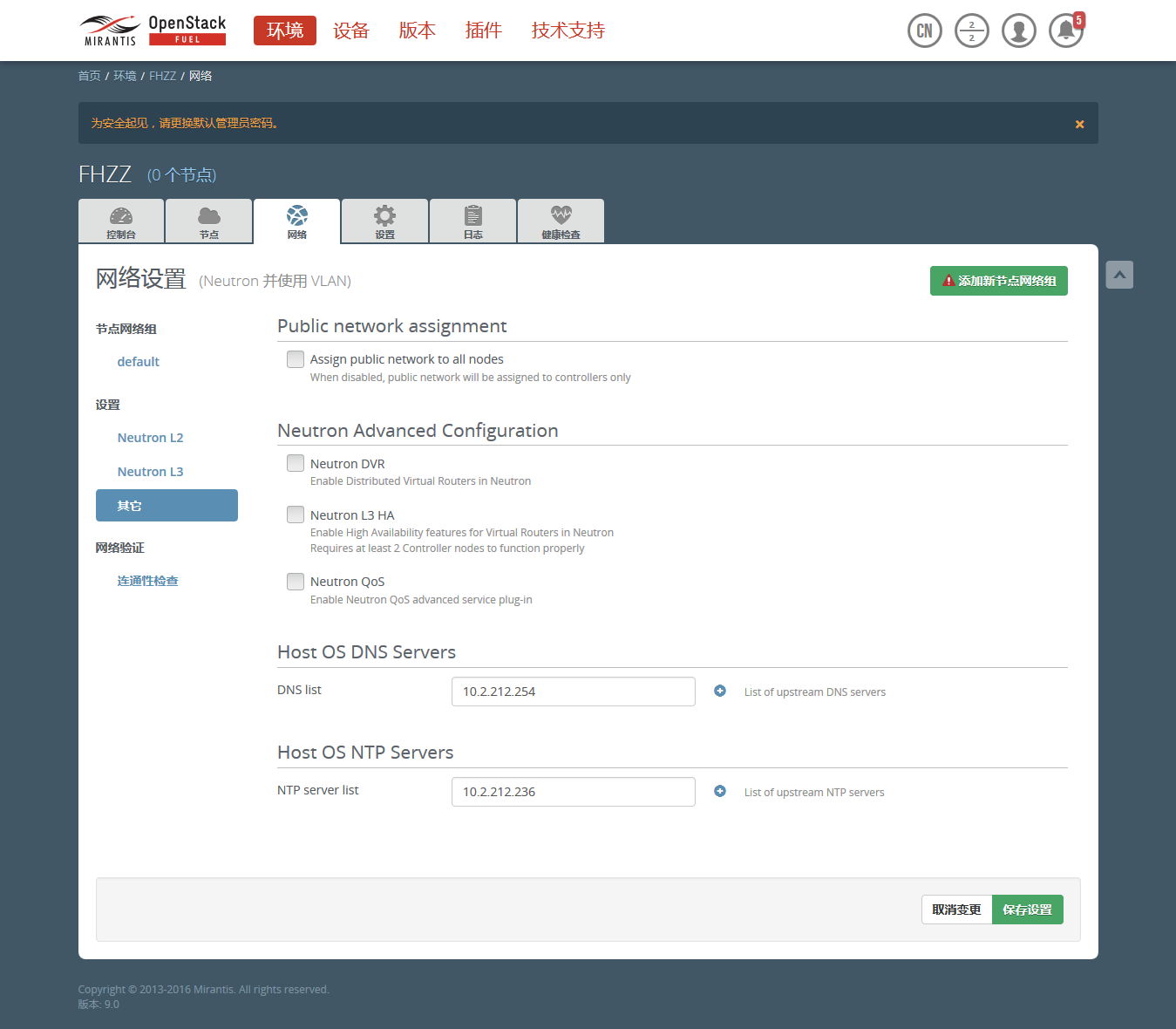
将NTP server list的第一项修改为10.1.211.29(也就是master节点的ip),另外两项通过右侧减号去除掉,然后点击保存设置
保存好之后,点击控制台
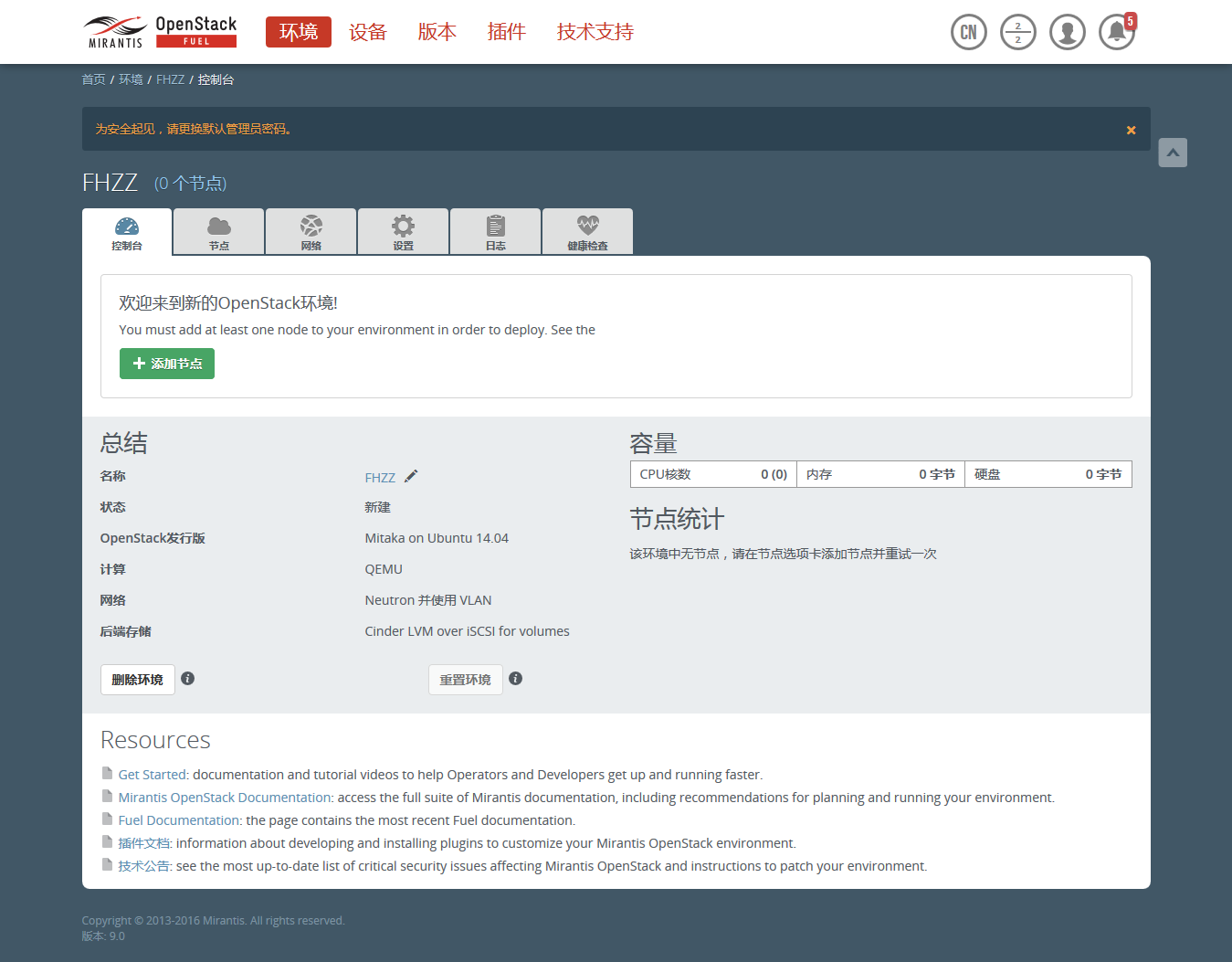
添加节点
点击添加节点
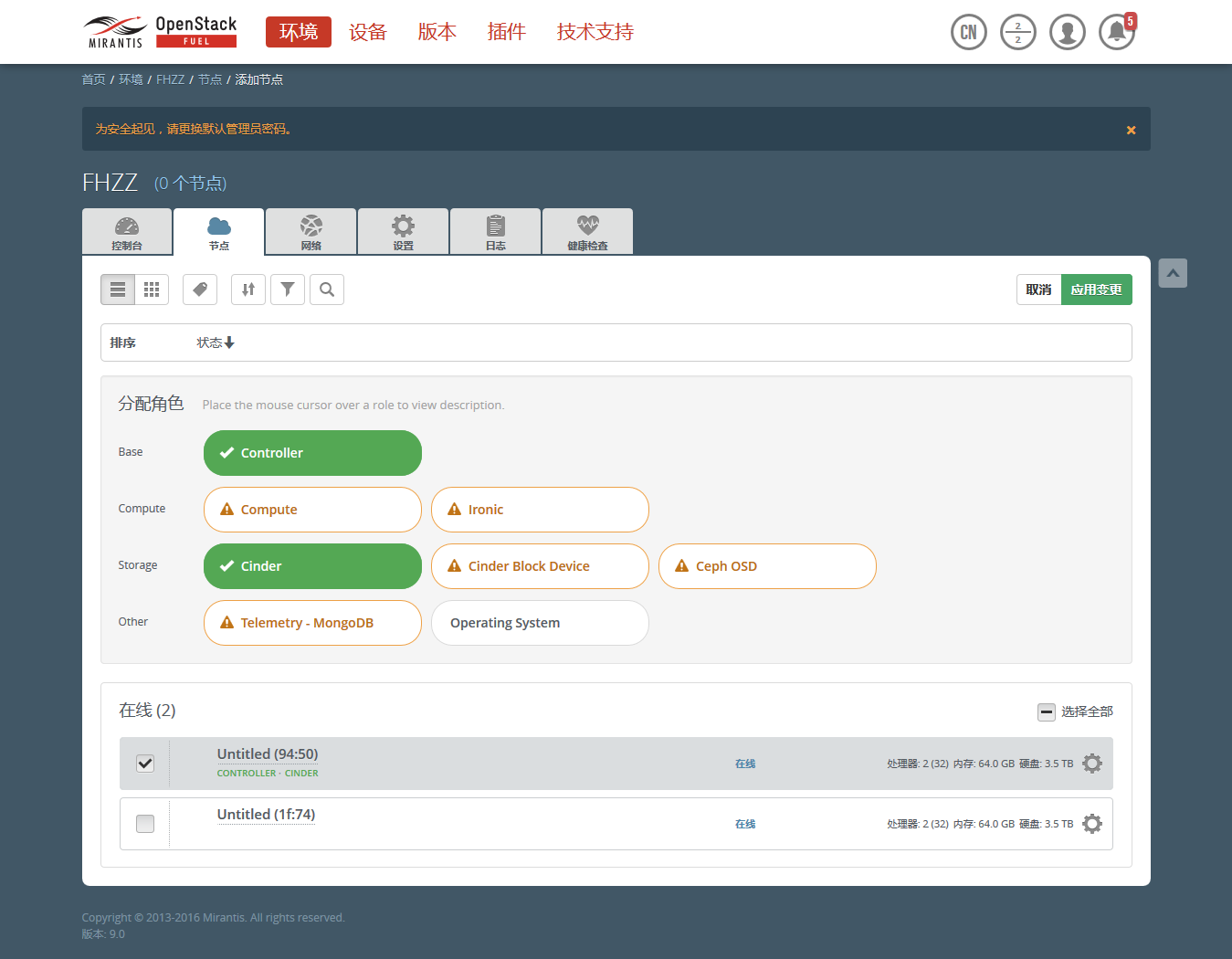
勾选controller、ceph osd两个角色,勾选好角色后,在下方勾选第一个节点,然后点击右上方的应用变更
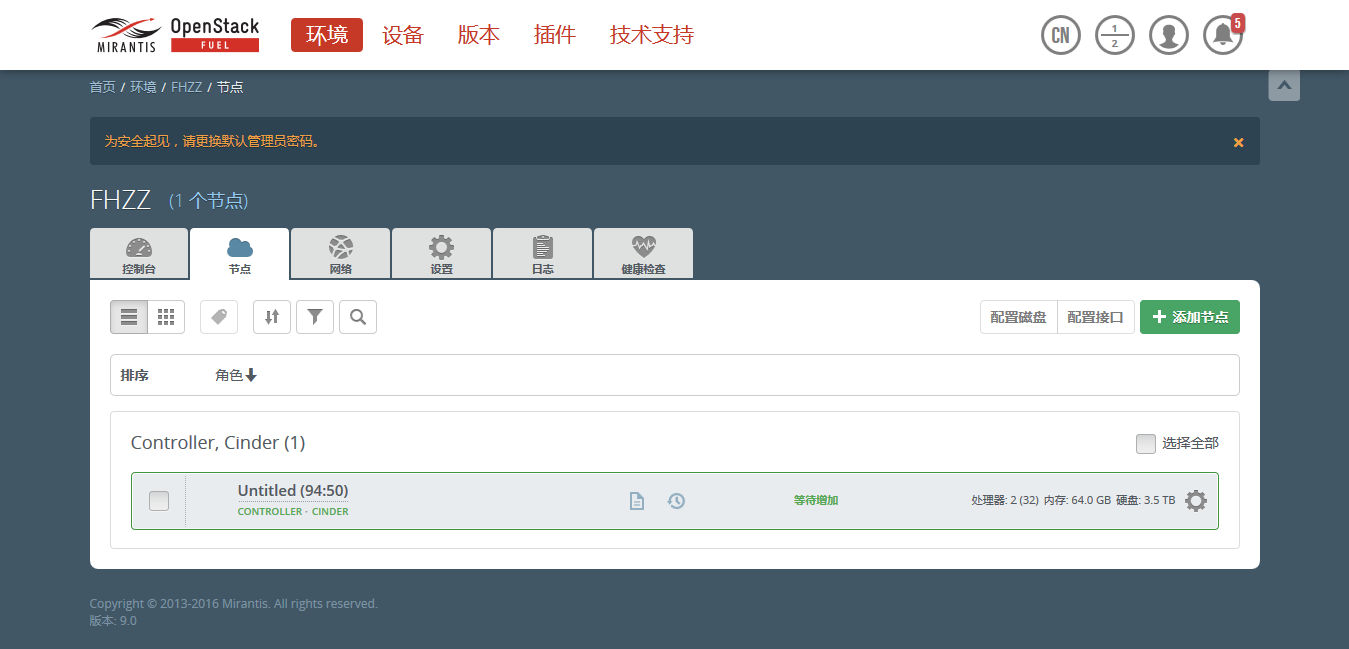
点击右上方添加节点,继续添加第二个节点。
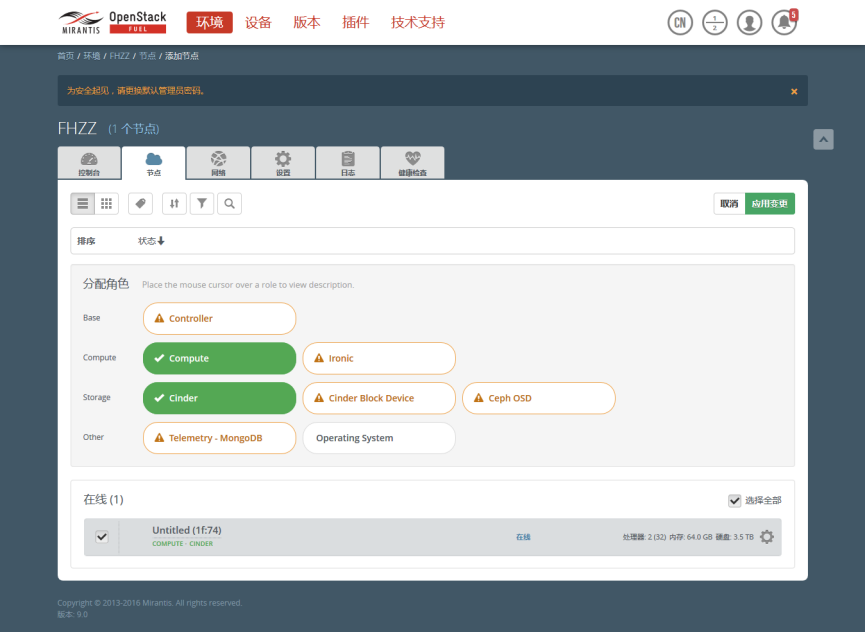
勾选compute、ceph两个角色,勾选好角色后,在下方勾选剩余的最后一个节点,然后点击右上方的应用变更
配置接口
配置好各节点角色后,进入节点,配置个节点接口
点击节点,然后点击下图红色框框内的设置按钮,进入该节点的设置
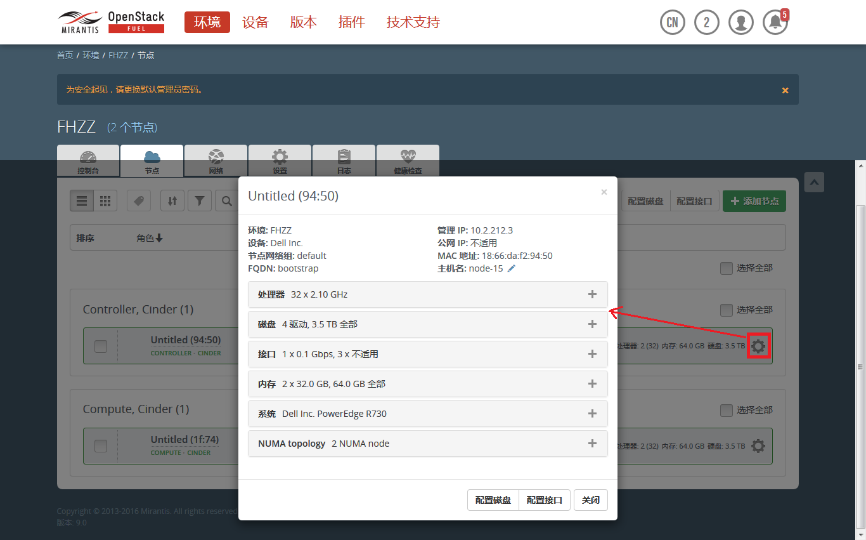
然后点击配置接口,进入接口配置,CONTROLLER节点需要连接公开网络,所以采用一下接口配置方式,即PXE网络独占网卡eno1,eno2为管理、存储、私有(即用户网络)等网络共享,eno3为公开网络独占。如下图所示:
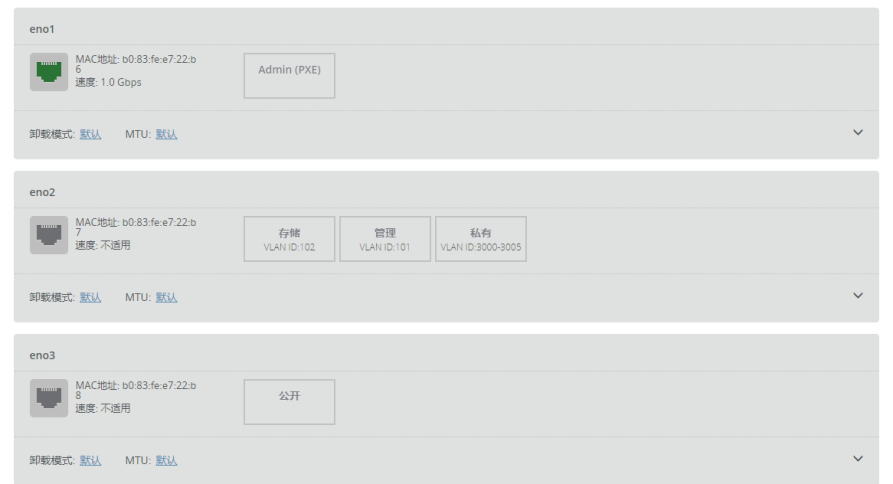
控制节点接口配置
使用拖拽在物理网口之间移动逻辑网络,拖拽成如上图模式,然后点击应用
然后在节点里面点击第二个节点的设置按钮,进入第二个节点的接口设置,如下图
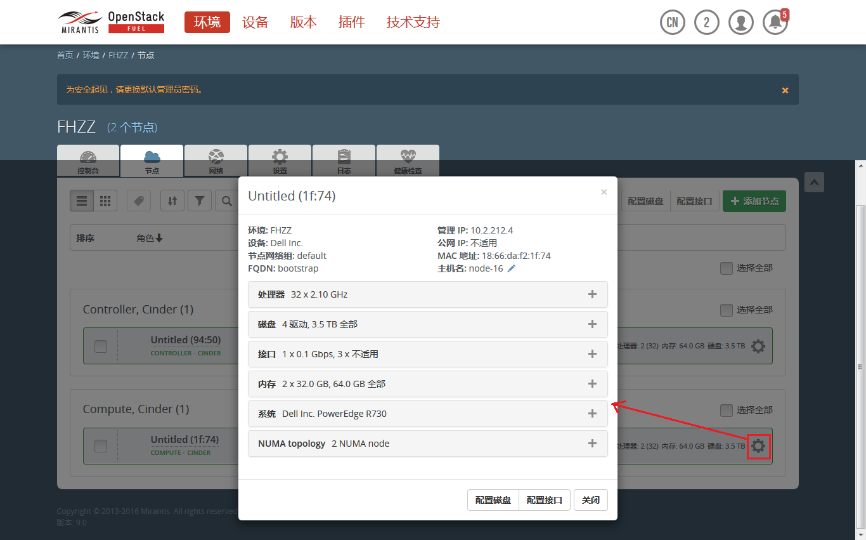
点击配置接口
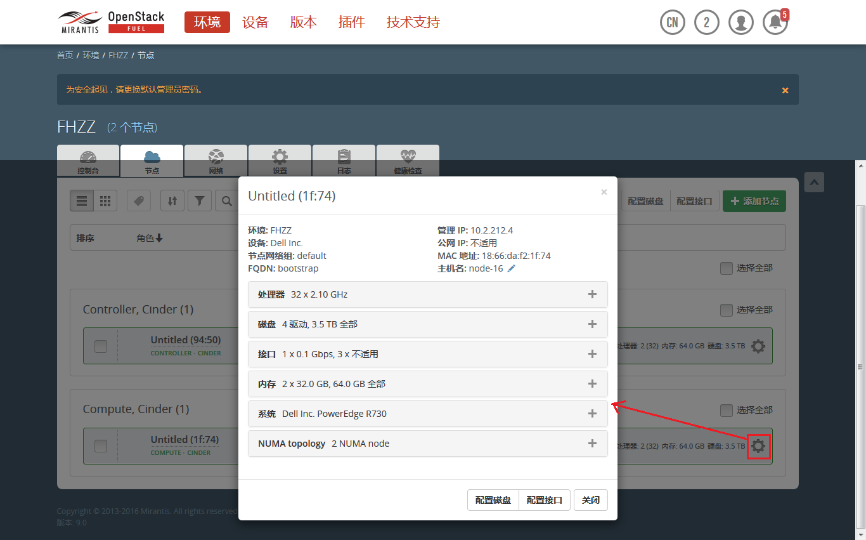
计算节点接口配置
同第一个节点,使用拖拽在物理网口之间移动逻辑网络,拖拽成如上图模式。
配置磁盘
一般的除了系统所占存储空间外,virtial storage只分配100GB左右的存储,剩余所有存储为ceph存储。
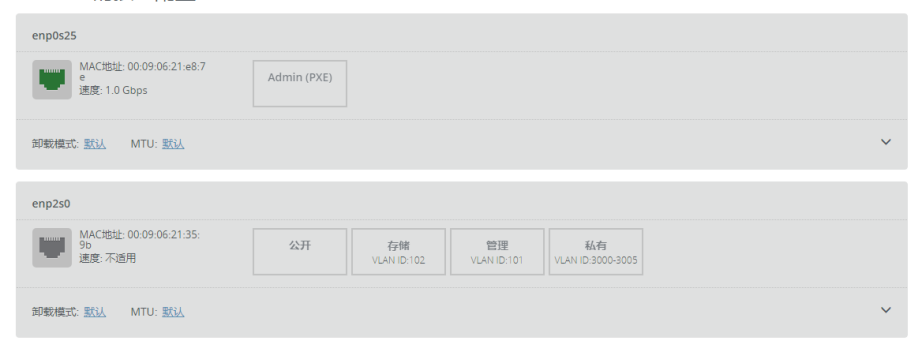
验证网络
然后点击应用,然后点击网络,点击连通性检查,点击验证网络
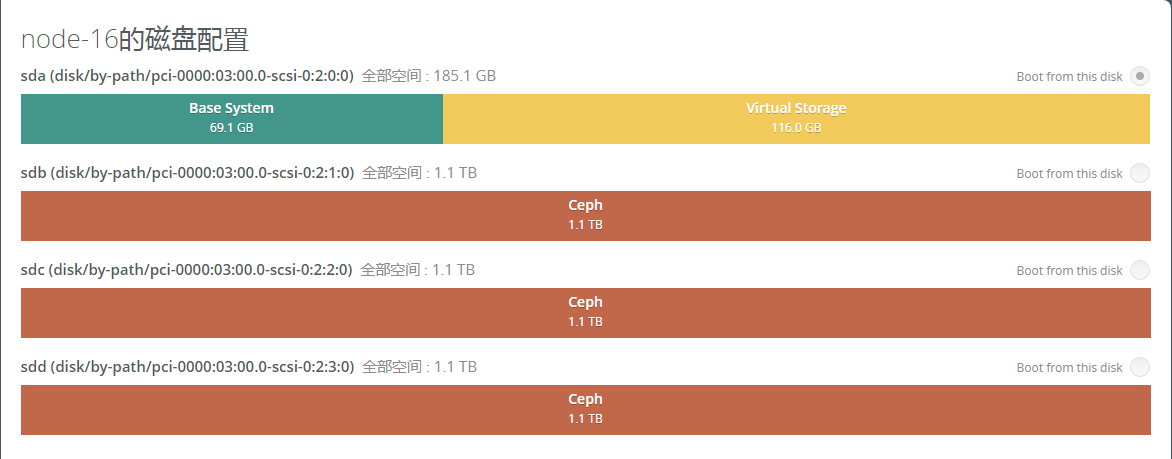
进过5分钟左右的等待后,成功后验证结果如下
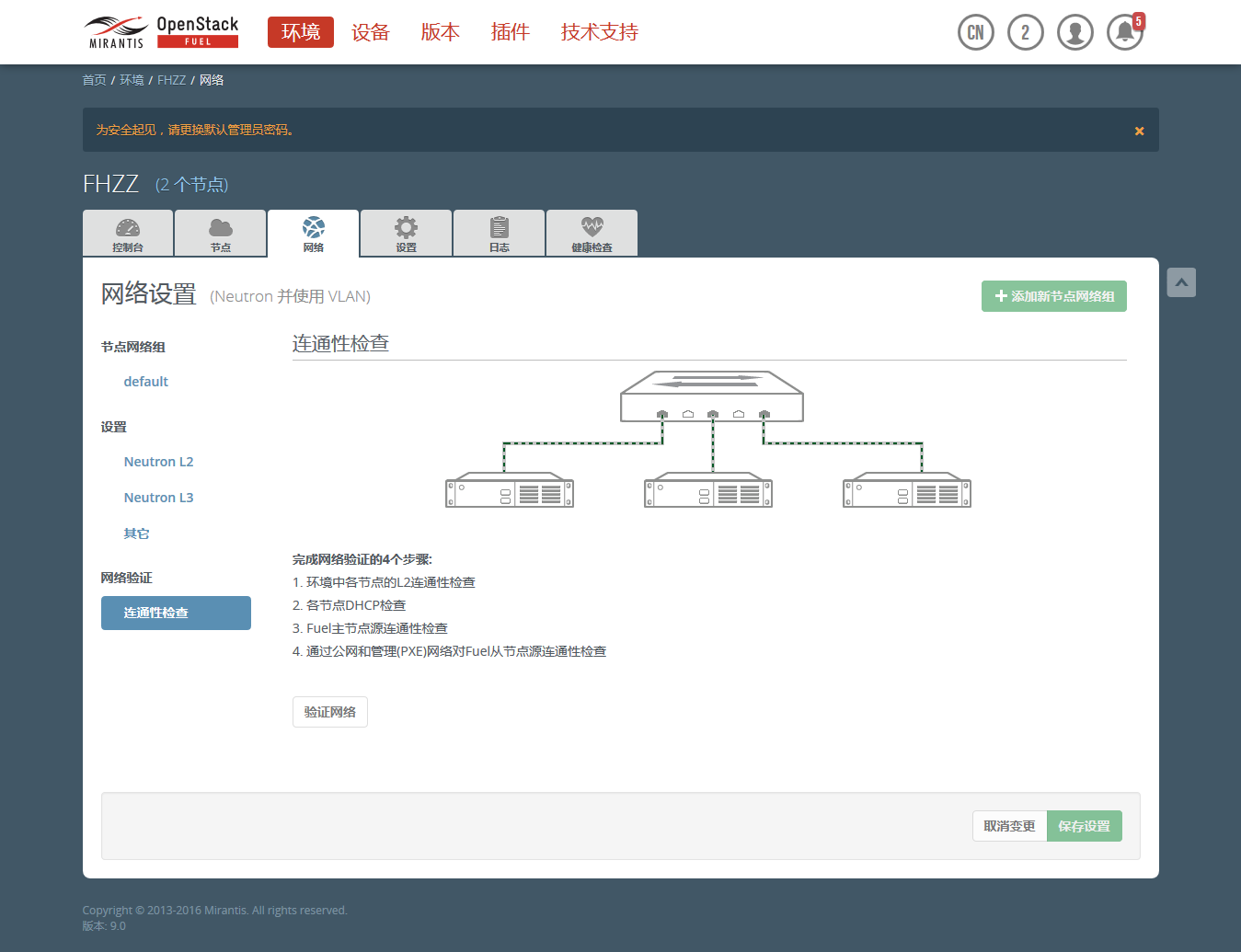
如果验证失败,请检查各节点网络配置后,重新检查。
发布
点击控制台,点击部署开始部署。
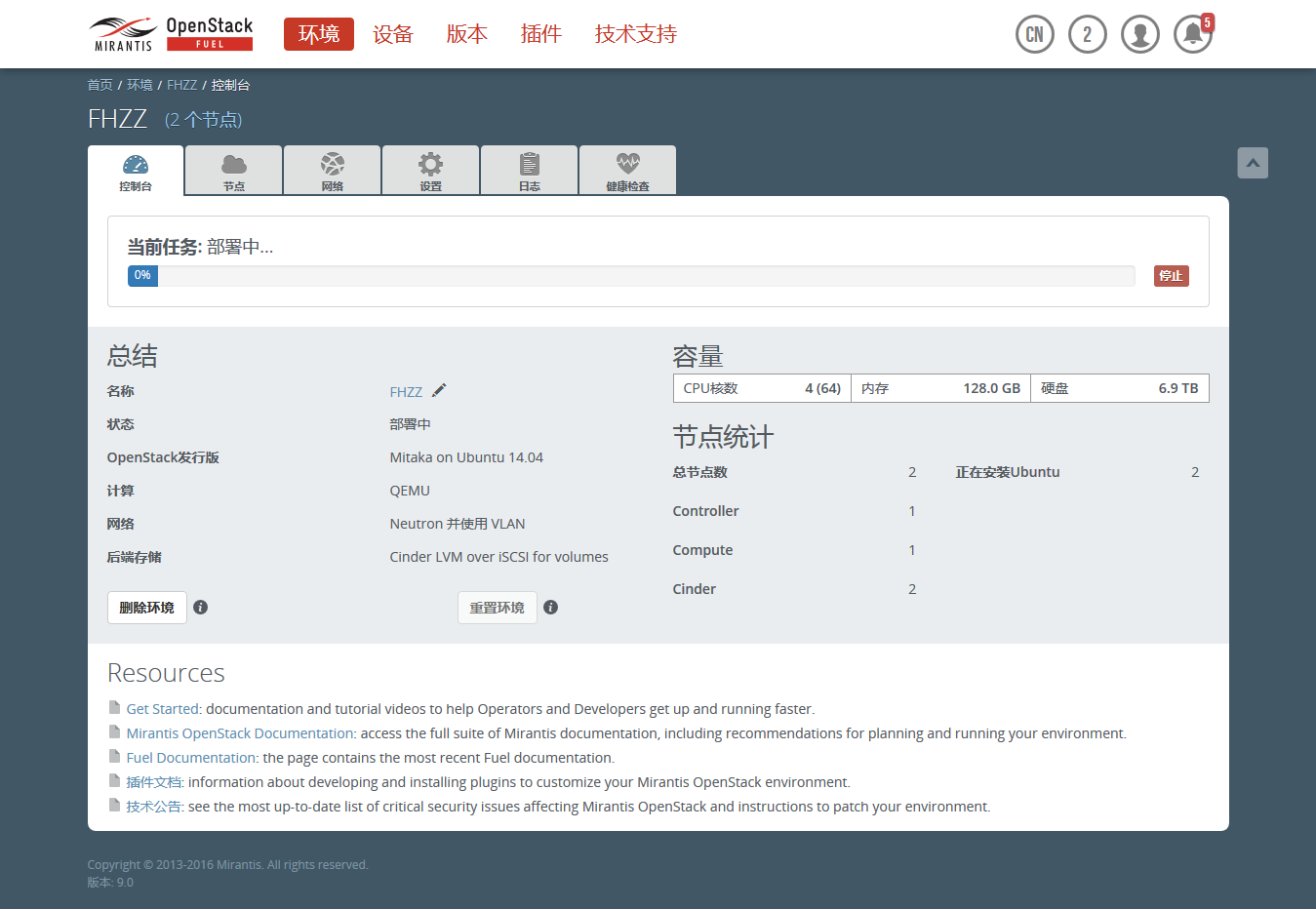
经过一到两个小时的部署后,部署成功。
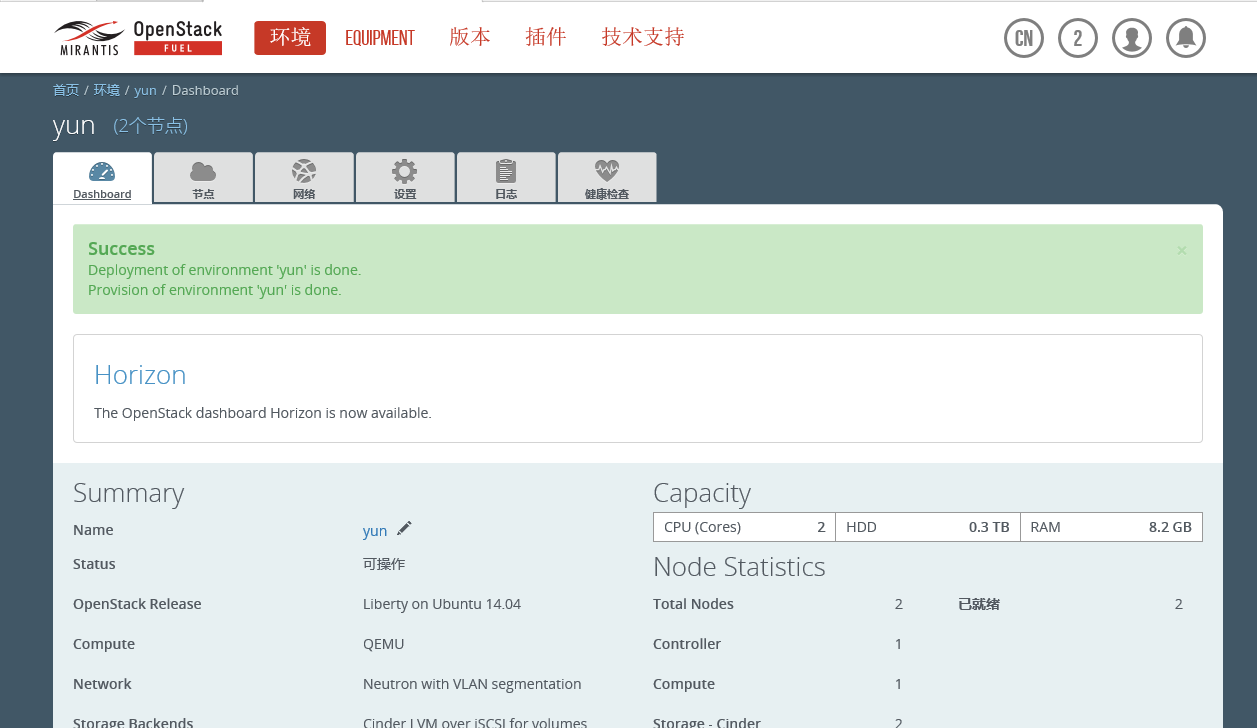
点击Horizon跳到openstack后台管理管理界面,我们这里的网址是http://172.16.0.3,如果需要在工作网络下访问,需要在路由器中设置ip映射,将此ip映射为工作网络下的ip,然后通过映射后的ip访问。
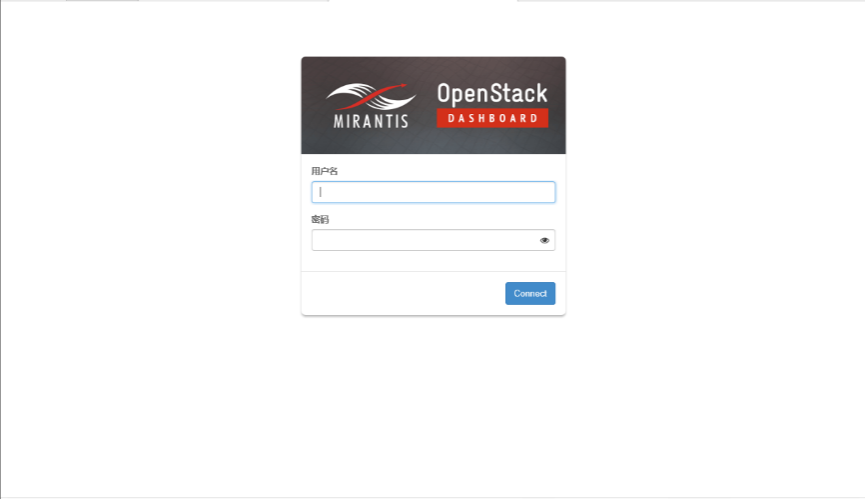
默认账号密码都是admin
至此openstack私有云部署成功。